Ander_73
  - Стаж: 7 лет 2 месяца
- Сообщений: 3610
- Репутация:127[+] [-]
|
-*** Лабораторная работа: мультисистемная флешка ***-
Назначение проекта: - Подготовка флеш-накопителя для загрузки различных загрузчиков (BIOS/UEFI x64);
- Наполнение подготовленного флеш-накопителя дистрибутивами (Windows/Linux), сборками (загрузочными дисками), полезными утилитами.
Представляет собой: Набор командных бат-файлов и вспомогательных утилит.
Краткое описание принципа работы:- С помощью diskpart размечает флешку;
- Форматирует в FAT32 без ограничений на размер раздела;
- Основным загрузчиком в MBR ставит Xorboot 0.65;
Важно!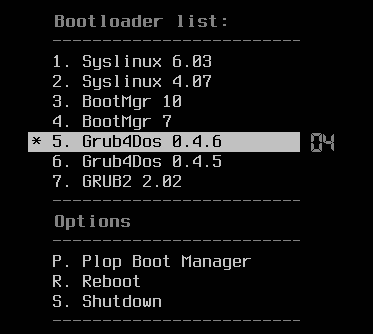
В стартовом меню Xorboot на некоторых BIOS могут не работать клавиши "вверх-вниз". В этом случае выбор пунктов меню нужно производить через "горячие клавиши": 1-7 и P, R, S. - Помещает в корневую папку подготовленного флеш-накопителя командный бат-файл zrun.cmd, с помощью которого осуществляется дальнейшее управление проектом.
Список загрузчиков:- Syslinux 6.03
- Syslinux 4.07
- Bootmgr 10
- Bootmgr 7
- Grub4Dos 0.4.6
- Grub4Dos 0.4.5
- GRUB2 2.02
Поддержка EFI SecureBoot:SecureBoot- Начальным загрузчиком стоит связка preloader+grub2 с ЦП KasperskyLab;
- Может быть заменён на связку shim+grub2 с ЦП Canonical или оригинальный от Microsoft Corp., или «Диспетчер UEFI-загрузчиков»;
- Также реализована возможность загрузки в режиме SecureBoot самоподписанного grub2 по методу ValdikSS (требует ручной установки ЦП; см. «Управление загрузчиками»)
ДополнительноПапка с дополнительными утилитами \boot\boot\utils: - компилятор загрузчика grub2 (можно собрать ядро со своими модулями и своим конфигом)
- комплект xorboot (сам установщик и мой модуль - можно перекроить и на флешку вбить)
- комплект wimboot с примерами для загрузчиков g4d, grub2, syslinux.
Управление
Файл zrun.cmd в корне созданной флешки - это Панель управления *** Multi-loader flash ***. При запуске предлагает меню из четырёх пунктов: - Управление дополнениями
- Управление загрузчиками
- Управление конфигурациями ("ручная" правка меню загрузчиков и их бэкап/восстановление (не рекомендуется!)
- Управление доп.возможностями (работа с x-lets и бэкап)
* В дальнейшем, количество пунктов может расти.
Управление дополнениями
Дополнение - это файл(-ы), расширяющий(-е) возможности и функционал проекта. Это могут быть загрузочные образы, сборки, набор программ и т.п.
Дополнение можно: - установить
- удалить
- проверить целостность
- переустановить (= удалить + установить)
Установка дополнения
Требует наличия сети Интернет, откуда происходит скачивание дополнения. * Внимание! Все операции по сохранению, распаковке, обработке происходят по пути %TEMP%. Убедитесь, что там достаточно места.
Процесс: загружаются нужные файлы, вычисляется CRC32 для каждого, файлы переписываются на флешку. Если необходимо, добавляются пункты меню в меню соответствующих загрузчиков.
Удаление дополнения
Процесс: удаляются файлы дополнения с флешки. Если необходимо, удаляются пункты меню из меню соответствующих загрузчиков.
Проверка целостности
Позволяет отследить порчу/удаление файлов дополнения из-за деградации флешки, действий вирусов/антивирусов, перекрытия файлов дополнения другими файлами.
Процесс: согласно созданному при добавлении дополнения списку CRC32, проверяются файлы дополнения.
Переустановка дополнения
Удаляет и заново устанавливает дополнение. Обычно используется для обновления дополнения. * Сама система также является дополнением (System Core) и может быть обновлена переустановкой.
Управление загрузчиками
Загрузчик BIOS
Основным загрузчиком является Xorboot 0.65. Он записан в начальные сектора флешки и позволяет загружать все остальные загрузчики проекта. Существует возможность сменить Xorboot на: - GRUB2 - полностью записывается в MBR. Загружает среду GRUB2.
- Syslinux 6.03/4.07 - оригинальные загрузчики MBR и PBR. Загружает среду Syslinux.
- Wee63/127 - полностью записывается в MBR. Позволяет загружать некоторые загрузчики и несжатые образы FDD.
Существует возможность сразу (без меню выбора загрузчика) загружаться в среду Grub4Dos или BOOTMGR. Для этого нужно выбрать загрузчик из секции "MBR + BOOTLDR": - Grub4Dos - загрузчик MBR (PBR не используется).
- USB-HDD+ - стандартный загрузчик MBR с улучшенной поддержкой загрузки с флешки.
- USB-ZIP+ - загрузчик MBR, позволяющий эмулировать USB-ZIP устройство.
После чего появится возможность выбора среды: - Grub4Dos 0.4.6
- Grub4Dos 0.4.5
- BOOTMGR v.10
- BOOTMGR v.7
Примечание:- менять загрузчик рекомендуется только в случае проблем с загружаемостью стандартного загрузчика проекта Xorboot 0.65
- загрузчик USB-ZIP+ необратимо "смещает" рабочий раздел флешки hd0,0 -> hd0,3
- загрузчик MBR Grub4Dos обладает высокой загружаемостью и рекомендуется в "сложных" случаях.
- загрузчик PBR (для MBR = USB-HDD+/USB-ZIP+) соответствует выбираемой среде G4D/BMGR
Загрузчик UEFI
Существует возможность выбора начального загрузчика для UEFI режима. Это: - связка preloader + grub2 с ЦП от Kaspersky (по умолчанию)
- связка shim + grub2 с ЦП от Canonical
- комплект от ValdikSS для обхода SecureBoot (preloader выставляет политику "разрешить всё")
- Windows Boot Manager
- «Диспетчер UEFI-загрузчиков» (при запуске позволяет выбрать загрузчик из перечисленных выше)
Как использовать метод «обход SecureBoot»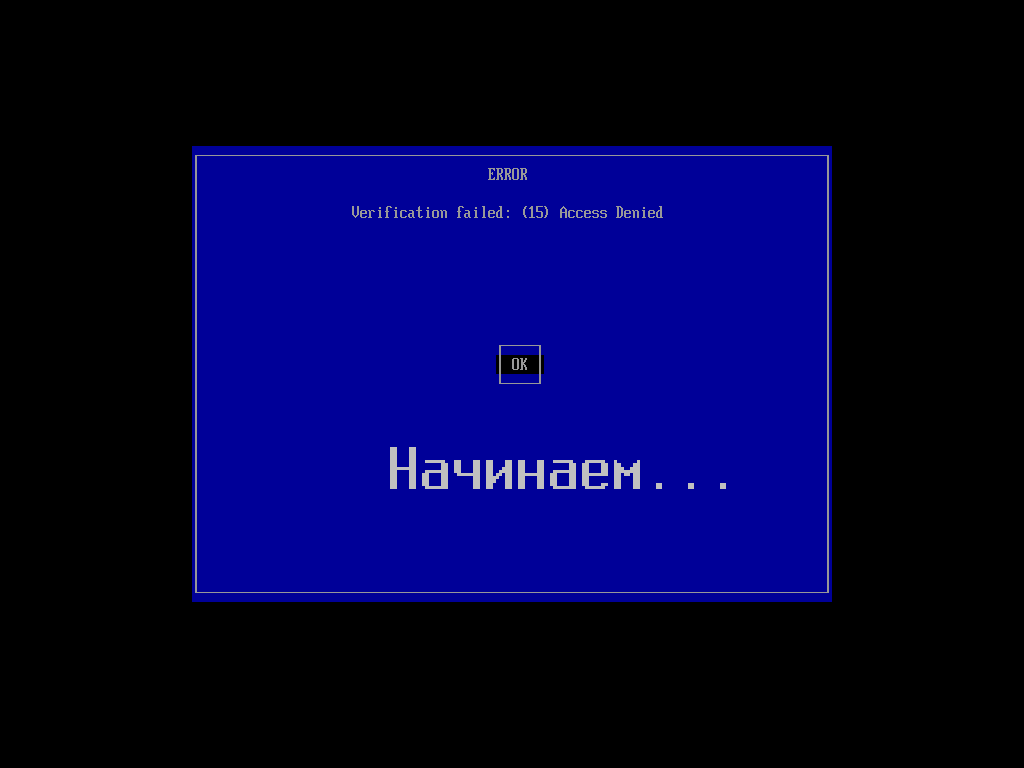
Можно менять версию используемого Windows Boot Manager: 10 (по умолчанию) или 7 Выбранная версия WBM будет грузиться: - как самостоятельный загрузчик bootx64.efi (при выборе WBM в качестве начального)
- из меню GRUB2 (для загрузки WIM-ядер)
Работа с образами
Загрузчик Grub4Dos позволяет выполнять динамическую загрузку образов дисков. Папка \images в корне флешки используется для такого рода загрузки.
Порядок действий:- скопировать образ в соответствующую подпапку (см. ниже)
- в основном меню Grub4Dos нажать клавишу "L"
Поддерживается работа с:- образы FDD/HDD
- образы CD/DVD
- загрузочные образы WIM
- конфиги Grub4Dos
- конфиги BCD
Назначение подпапок:- BCD: конфиги BCD
- CONFIG: конфиги Grub4Dos
- EFI: efilets (см. ниже)
- FLOPPY: образы дисков без MBR (FDD)
- HDD: образы дисков с MBR (HDD)
- ISO: образы CD/DVD
- LINUX: образы CD/DVD маппируются в раздел (hd0,2). Образ должен быть дефрагментирован.
- WIM: загрузочные образы WIM
Загрузка образов
При загрузке образов FDD/HDD/ISO предлагаются варианты: - подождать 10 сек или нажать Esc: прямая загрузка образа с флешки
- нажать Enter: предварительная загрузка образа в память
При загрузке образов WIM предлагаются варианты: - подождать 10 сек или нажать Esc: загрузка с помощью BOOTMGR ver.10
- нажать Enter: загрузка с помощью BOOTMGR ver.7 (позволяет обходить проблемы с цифровыми подписями)
Работа с efilets
Папка \images\EFI может содержать: - файлы с расширением .EFI (будут добавлены как пользовательские утилиты)
- текстовые файлы (будут добавлены как пользовательские меню GRUB2)
- подпапки
Каждая подпапка должна содержать или: - файл BCD (в подпапку будет автоматически скопирован системный bootx64.efi)
или - файл bootx64.efi со вспомогательными файлами и подпапками
Для создания/обновления efilets в «Панели управления» (zrun.cmd) выбрать «Управление доп.возможностями» → «Обновление efilets»
* Примечания: - авторский BCD обычно расположен в папке \EFI\MICROSOFT\BOOT\
- в подпапку с файлом BCD можно скопировать авторский bootx64.efi вместе с файлом(-ами) оформления .MUI в соответствующих подпапках
- в подпапку можно скопировать содержимое авторской папки \EFI\BOOT\ (таким образом можно добавить, например, загрузку авторского rEFInd)
Специальные пункты меню
Пункт меню: Load images by MEMDISK... >
На некоторых BIOS загрузка образов средствами Grub4Dos не работает. В этом случае можно использовать загрузку образов через утилиту MEMDISK
Пункт меню: LINUX: clean (hd0,2)
Очистить раздел (hd0,2) после маппирования в него ISO-образа.
Пункт меню: Load images by swap FLOPPY/HDD, ISO/LINUX... >
Попробовать загрузить образ(-ы) из папки FLOPPY (образ без MBR) как HDD (образ с MBR) и наоборот. Попробовать загрузить образ(-ы) из папки ISO (может быть фрагментирован) как LINUX раздел диска (должен быть непрерывным) и наоборот.
Полезно, если изначально способ работы с образом был выбран неверно.
* Примечания: - Имя и расширение файла образа может быть любым (без пробелов и русских букв). Зарезервировано только readme.txt
- Образы FDD/HDD/ISO могут быть сжаты в GZ
- Ограничения Grub4Dos 0.4.5:
- при прямой загрузке с флешки требует дефрагментации образа
- не работает с образами WIM
Советы:Для загрузки сторонней сборки, если она использует в качестве загрузчика Grub4Dos, можно поместить menu.lst этой сборки в папку \images\CONFIG Для загрузки сторонней сборки, если она использует в качестве загрузчика BOOTMGR, можно поместить BCD этой сборки в папку \images\BCD Работа с x-letsСоздание wimlets
Образы из папки \images\WIM можно добавить в основное меню загрузчиков без создания дополнения. Порядок действий: - Скопировать загрузочный образ WIM в папку \images\WIM
- Выполнить «Панель управления» (zrun.cmd) → «Управление доп.возможностями» → «Обновление wimlets»
- Согласиться с добавлением образа в загрузочное меню
- Ввести название пункта меню
Для удаления образа из основного меню загрузчиков: - Удалить образ WIM из папки \images\WIM
- Выполнить «Панель управления» (zrun.cmd) → «Управление доп.возможностями» → «Обновление wimlets»
* Примечания: - образ WIM не должен содержать в названии пробелов и не-английских букв, должен иметь расширение .wim
- образ будет добавлен в меню Windows Boot Manager UEFI только в том случае, если образ поддерживает разрядность х64
- название меню можно вводить по-русски, но в меню GRUB2 будут отображаться знаки ??? вместо русских букв
-
Создание vhdlets
Можно добавлять в загрузку VHD-контейнеры. Поскольку для работы требуется NTFS, то располагаться VHD должны на сторонних разделах/дисках, которые будут присутствовать при загрузке MLF.
Порядок действий: - Выполнить «Панель управления» (zrun.cmd) → «Управление доп.возможностями» → «Обновление vhdlets»
- Выбрать VHD на стороннем разделе/диске
- Ввести название пункта меню
Для удаления пункта меню: - Удалить/переименовать VHD или отключить раздел/диск, на котором он расположен
- Выполнить «Панель управления» (zrun.cmd) → «Управление доп.возможностями» → «Обновление vhdlets»
- Согласиться с удалением
* Примечания: - выбор контейнера реализован через командлет powershell, он запускается довольно медленно, не паниковать
- в меню UEFI добавляются только контейнеры с поддержкой х64
- если при загрузке MLF раздел/диск с контейнером VHD будет недоступен, то BOOTMGR v7 будет вылетать с ошибкой, а BOOTMGR v10 не покажет пунктов меню с загрузкой VHD
Пример работы с vhdlet:- берём HDD в USB-Box
- устанавливаем MLF и аддон BootItBM (сейчас является частью аддона «TeraByte Software Suite»)
- загружаемся с него, с помощью BootItBM сжимаем первый раздел, на свободном месте создаём раздел NTFS
- загружаемся в нормальную винду, переписываем на раздел NTFS контейнер(-ы) VHD в произвольную папку(-и)
- выполняем инструкцию по добавлению
-
Управление efilets
Работа с efilets рассмотрена в разделе «Работа с образами»
-
Управление addlets
Addlet - это ещё один способ (наряду с Дополнениями) расширить возможности и функционал проекта. С помощью addlets можно загрузить утилиты, установочные дистрибутивы, наборы ПО, дистрибутивы Windows; зайти на интернет-ресурсы для самостоятельной загрузки необходимого ПО. Как правило, загрузка происходит в папку \programs. Исключения: - набор драйверов SDI записывается в папку \drivers
- дистрибутивы Windows записываются в папку \distros.
В отличии от Дополнений, addlets только скачивают и записывают ПО на флеш-носитель, но не позволяют управлять им в дальнейшем (то есть задачи контроля целостности информации и её удаления возлагаются на самого пользователя).
Функционал addlets выделен в отдельный модуль, который динамически подгружается из сети интернет. Поэтому расширение списка ПО, доступного для записи на флешку с помощью механизма addlets, происходит без необходимости обновления всего проекта.
* Примечания: - ПО, уже записанное на флешку (если это не ссылка на интернет-страницу ), помечается знаком «*» перед названием соответствующего addlet
- ПО, которое скачивается непосредственно с сайта производителя, помечается как «online»; в остальных случаях приводится текущая версия
Бэкап: создание/восстановлениеБэкап: создание/восстановление
Создание
Выполнить «Панель управления» (zrun.cmd) → «Управление доп.возможностями» → «Создать резервную копию»
По умолчанию создаётся C:\mlf_backup.wim (можно в окне 7zG изменить путь и параметры архивации). По сути, просто создание архива всей флешки. Можно делать и самому, вручную.
Формат: любой из поддерживаемых 7z (7z, ZIP, RAR, WIM, ISO, GZ и т. п.) Имя: mlf_backup.* (расширение может быть любым, в т.ч. нестандартным. Например: mlf_backup.maximum, mlf_backup.01_04_2019 и т.п.)
Восстановление:- Поместить архив/образ mlf_backup.* рядом с PrepFlash.cmd
- Запустить PrepFlash.cmd и выбрать флеш-накопитель
- После разметки флешки согласиться на восстановление из резервной копии. При этом:
- архив будет развёрнут на флешку
- удалён аддон System Core
- установлен аддон System Core без обращения в Интернет.
Таким образом, для подготовки флешки нужны только два файла: system.7z (сама система MLF) и файл бекапа mlf_backup.* ранее созданной флешки со всеми аддонами и нужным ПО.
ЧаВоВ: Установил дополнение Х, но в режиме UEFI нет загрузки ядра(-ер) Windows. Почему?
О: Для запуска ядер Windows из загрузчика GRUB2 (в режиме UEFI) выберите пункт меню "Windows Boot Manager... >"Благодарностиdimo70, apostol, goga8686 за активное тестирование и выявление всякого.
vovan1982, AZJIO за файл справки о проекте.
Последний раз редактировалось: Ander_73 (2021-07-31 21:18), всего редактировалось 44 раз(а)
|
![Ответить с цитатой [Цитировать]](./styles/templates/default/images/lang/ru/icon_quote.gif)
 Отправлено: 03-Мар-2019 14:18
(спустя 2 месяца 18 дней)
Hulk7778
 - Стаж: 9 лет 3 месяца
- Сообщений: 96
- Репутация:0[+] [-]
- Откуда: Мурманск
|
Действительно есть. Вот спасибо.
_________________
Подпись отключена за нарушение правил форума
|
![Ответить с цитатой [Цитировать]](./styles/templates/default/images/lang/ru/icon_quote.gif)
 Отправлено: 04-Мар-2019 22:00
(спустя 1 день 7 часов)
dimo70
 - Стаж: 6 лет 4 месяца
- Сообщений: 3990
- Репутация:26[+] [-]
- Откуда: BG
|
Ander_73,
А как можно загрузить iso файл, пользуясь \images\iso ?
Я пробовал поставил там iso, но как прописать в меню не знаю. В 2k10 там легко. Ставиш в папку User.Image и потом автоматически сканирует и запускается.
_________________
Подпись отключена за нарушение правил форума
|
Ander_73
  - Стаж: 7 лет 2 месяца
- Сообщений: 3610
- Репутация:127[+] [-]
|
dimo70, согласен, момент не освещён.
Работает только в Grub4Dos, разумеется.
Находясь в меню G4D нажать L (в поле комментария внизу есть подсказка)
Появится динамически созданная менюшка со всеми образами из папки \images
Вообще, там есть \images\readme.txt, где всё расписано.
UPD: добавил в шапку развёрнутое описание.
|
Hulk7778
 - Стаж: 9 лет 3 месяца
- Сообщений: 96
- Репутация:0[+] [-]
- Откуда: Мурманск
|
Ander_73,  . А как избежать привязки к интернету при создании накопителя? Там что то копируется. А то syslinux не грузится. . А как избежать привязки к интернету при создании накопителя? Там что то копируется. А то syslinux не грузится.
_________________
Подпись отключена за нарушение правил форума
|
Ander_73
  - Стаж: 7 лет 2 месяца
- Сообщений: 3610
- Репутация:127[+] [-]
|
Hulk7778, никак. Весь проект завязан на инет. Само ядро является аддоном, который в процессе создания флешки загружается и устанавливается.
Принципиально, можно извратиться (потому что все файлы и так в наличии в архиве system.7z). Но не вижу никакого смысла. Предполагается, что после создания флешки юзер начнёт "набивать" её аддонами, для которых всё равно нужен инет.
|
Hulk7778
 - Стаж: 9 лет 3 месяца
- Сообщений: 96
- Репутация:0[+] [-]
- Откуда: Мурманск
|
Мне нужно 2 раздела на флешке и чтобы второй был fat32. Иначе мой комп не видит флэшку для загрузки в ефи. Как же сделать чтобы можно было вручную копировать файлы с другой подготовленной флешки?
_________________
Подпись отключена за нарушение правил форума
|
Hulk7778
 - Стаж: 9 лет 3 месяца
- Сообщений: 96
- Репутация:0[+] [-]
- Откуда: Мурманск
|
Я прошу прощения, а причём тут я и мой проект? 
_________________
Подпись отключена за нарушение правил форума
|
dimo70
 - Стаж: 6 лет 4 месяца
- Сообщений: 3990
- Репутация:26[+] [-]
- Откуда: BG
|
Hulk7778,
Мне тоже очень нравиться проект и уже изпользую активно.
Только я тоже думаю Ander_73 прав и двухраздельная флашка не особено удачный вариант.
_________________
Подпись отключена за нарушение правил форума
|
Ander_73
  - Стаж: 7 лет 2 месяца
- Сообщений: 3610
- Репутация:127[+] [-]
|
dimo70, Hulk7778, на всякий случай, тезисно:
- на моей флешке не будет работать загрузка VHD (VHD с флешки - это секс стоя в гамаке)
- на мою флешку не записать образ размером более 4Гб (а такие бывают ??? а оно нужно ???)
- WIM-инсталлы (больше 4Гб) придётся резать на SWM-секции (размер вырастет ~1,5 раза)
Всё-таки это флешка ремонта/обслуживания. А файлы больше 4Гб - это, как правило, кинцо. Или архивы.
Зато:
- нет проблем с загрузкой (FAT - стандарт де-факто для любых систем)
- нет проблем с EFI
- нет проблем с "видимостью" на любых системах
- нет, как класс, рассуждений о "повышенном износе" из-за журналирования 
|
korsak7
  - Стаж: 9 лет 4 месяца
- Сообщений: 1082
- Репутация:62[+] [-]
|
Лично я наигрался уже в эти двухраздельные флешки и больше не хочу.
|
Ander_73
  - Стаж: 7 лет 2 месяца
- Сообщений: 3610
- Репутация:127[+] [-]
|
korsak7, аргументация вытекает из вопроса "зачем мне нужен НТФС на флешке?". И почти весь ответ в первой части тезисов.
Собственно, почти все сейчас занимаются "двухразделками". А я вот не буду! 
У меня будет "классика" и штатная работа с флехой.
---
Ты обратил внимание, что львиная часть вопросов в подобных дискуссиях: как, чьорт подьери, создать двух раздельную флешку??? И это только начало увлекательного геморроя...
|
![Ответить с цитатой [Цитировать]](./styles/templates/default/images/lang/ru/icon_quote.gif)
 Отправлено: 06-Мар-2019 14:01
(спустя 1 час 16 минут)
SunOK
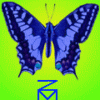  - Стаж: 9 лет 5 месяцев
- Сообщений: 352
- Репутация:32[+] [-]
- Откуда: Україна, Перлина Поділля
|
 Извините за оффтоп, но можно и мне 5 коп. про двухраздельность: Извините за оффтоп, но можно и мне 5 коп. про двухраздельность:
Видал комп года этак 2005, какой-то ASUS + AthlonXP, с Phoenix BIOS. Контроллер флешки в режиме эмуляции HDD, поэтому не испытывал каких либо проблем с "правильным" созданием. MBR, 1-й раздел FAT32, 2-й NTFS. В итоге её даже БИОС не опознает, хотя в винде её видно.
А загрузилась другая типичная флешка, только я не обратил внимания какой именно реаниматор на неё установлен (кажется SonyaPE, а структуру разметки раздела вовсе не изучал).
Во всех остальных случаях, включая UEFI, проблем нет... Вот только это чисто случайно у меня флешка перепрошилась в режим HDD, а я так и не вернул ей стандарт UFD. 
|
saimonyz
  - Стаж: 8 лет 7 месяцев
- Сообщений: 94
- Репутация:13[+] [-]
|
|
korsak7
  - Стаж: 9 лет 4 месяца
- Сообщений: 1082
- Репутация:62[+] [-]
|
Ты обратил внимание, что львиная часть вопросов в подобных дискуссиях: как, чьорт подьери, создать двух раздельную флешку??? И это только начало увлекательного геморроя...
|
Страница 10 из 56
Текущее время: 27-Апр 12:46
Часовой пояс: UTC + 3
Вы не можете начинать темы
Вы не можете отвечать на сообщения
Вы не можете редактировать свои сообщения
Вы не можете удалять свои сообщения
Вы не можете голосовать в опросах
Вы не можете прикреплять файлы к сообщениям
Вы можете скачивать файлы
|
|


 Вход
Вход Регистрация
Регистрация
 Отправлено:
Отправлено: 
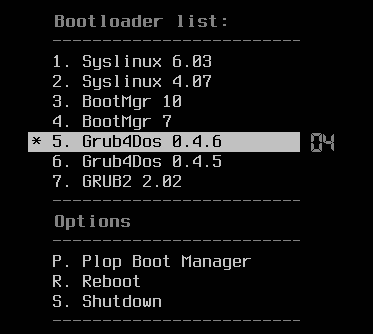
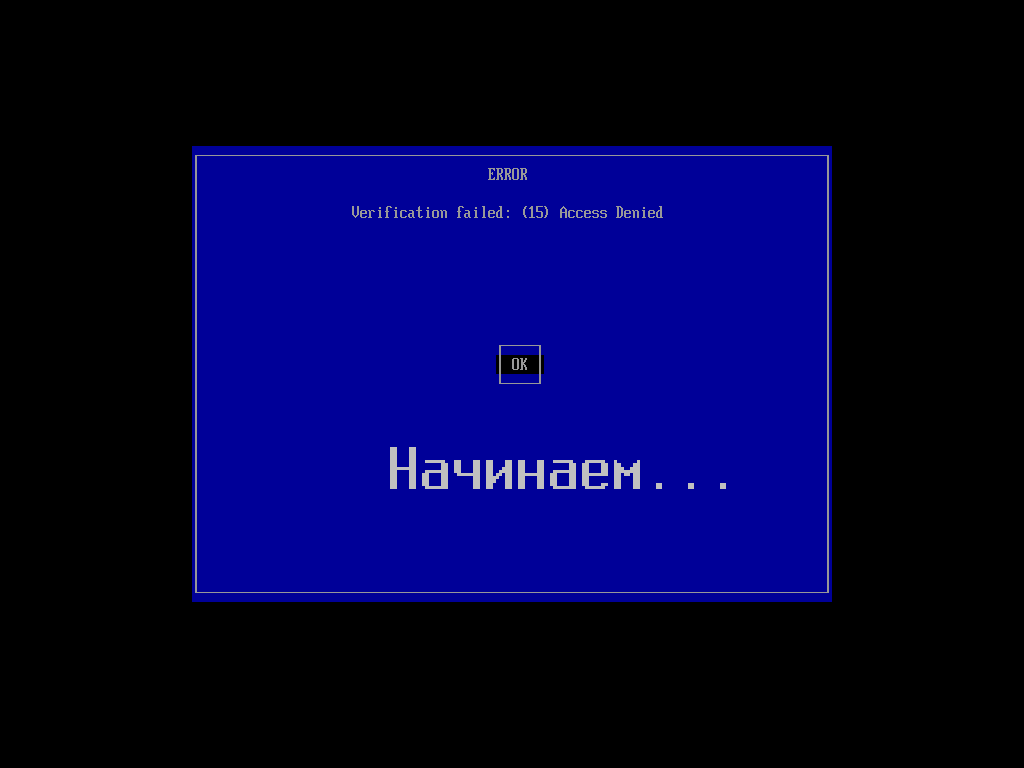
 . А как избежать привязки к интернету при создании накопителя? Там что то копируется. А то syslinux не грузится.
. А как избежать привязки к интернету при создании накопителя? Там что то копируется. А то syslinux не грузится.



